
Преобразование JPG в Word с помощью Java Cloud SDK
Растровые изображения идеально подходят для редактирования фотографий и создания цифровых картин, потому что они сжаты для хранения и оптимизированы для Интернета. Многие из наших повседневных гаджетов, включая цифровые камеры, оптические сканеры и т. д. Сейчас популярные типы растровых файлов включают изображения JPEG, PNG и GIF, и в этой статье мы собираемся обсудить детали того, как конвертировать JPG в Word. Причина, по которой мы конвертируем JPEG в Word, заключается в том, что нам может потребоваться объединить коллекцию изображений JPG в один документ, а затем сохранить в официальном архиве. Итак, давайте подробно рассмотрим, как разработать конвертер JPG в Word с помощью Java Cloud SDK.
API преобразования JPG в Word
Наш отмеченный наградами продукт Aspose.Word Cloud представляет собой API с низким кодом и надежное решение, предлагающее возможности для создания, редактирования и преобразования документов Word в различные поддерживаемые форматы. Если вы хотите реализовать возможности работы с документами Word в приложении Java, то Aspose.Words Cloud SDK для Java — отличный выбор. Таким образом, без использования какого-либо программного обеспечения или автоматизации MS Office вы можете программно создавать, редактировать и конвертировать документы MS Word в облаке. Теперь, чтобы начать использовать SDK, нам нужно добавить ссылку на Cloud SDK в наш проект. Поэтому, пожалуйста, добавьте следующие детали в pom.xml проекта типа сборки maven.
<repositories>
<repository>
<id>aspose-cloud</id>
<name>artifact.aspose-cloud-releases</name>
<url>http://artifact.aspose.cloud/repo</url>
</repository>
</repositories>
<dependencies>
<dependency>
<groupId>com.aspose</groupId>
<artifactId>aspose-words-cloud</artifactId>
<version>22.8.0</version>
</dependency>
</dependencies>
Чтобы использовать SDK, нам необходимо аутентифицировать нашего пользователя с помощью Aspose Cloud. Поэтому, если у вас нет существующей учетной записи, создайте бесплатную учетную запись, используя действующий адрес электронной почты. Затем войдите в систему, используя только что созданную учетную запись, и найдите/создайте идентификатор клиента и секрет клиента на Cloud Dashboard. Эти сведения необходимы для аутентификации в следующих разделах.
Конвертировать JPG в Word на Java
В этом разделе подробно рассказывается о том, как мы можем разработать конвертер JPG в Word с помощью Java Cloud SDK. Пожалуйста, следуйте инструкциям, указанным ниже.
- Прежде всего, создайте объект объекта WordsApi, указав ClientID и Client secret в качестве аргументов.
- Во-вторых, создайте объект CreateDocumentRequest, для которого требуется имя нового документа Word.
- В-третьих, создайте пустой документ Word и загрузите его в облачное хранилище с помощью метода createDocument(…)
- Следующим шагом является создание объекта DrawingObjectInsert, чтобы объект рисования можно было разместить внутри документа Word.
- Задайте поля, размеры и информацию о выравнивании для объекта чертежа.
- Чтение файла изображения с локального диска в ByteArray
- Теперь создайте объект InsertDrawingObjectRequest, указав имя входного файла Word и сведения об узле для хранения объекта чертежа.
- Наконец, вызовите метод insertDrawingObject(…), чтобы вставить объект Drawing в документ Word и сохранить результат в облачном хранилище.
// Дополнительные фрагменты кода см. на странице https://github.com/aspose-words-cloud/aspose-words-cloud-java.
try
{
// Получите ClientID и ClientSecret с https://dashboard.aspose.cloud/
String clientId = "7ef10407-c1b7-43bd-9603-5ea9c6db83cd";
String clientSecret = "ba7cc4dc0c0478d7b508dd8ffa029845";
// создать объект WordsApi
// если baseUrl имеет значение null, WordsApi использует https://api.aspose.cloud по умолчанию.
WordsApi wordsApi = new WordsApi(clientId, clientSecret, null);
// создать экземпляр нового документа Word
CreateDocumentRequest createRequest = new CreateDocumentRequest("input.docx", null, null);
// создать пустой документ Word и сохранить в облачном хранилище
wordsApi.createDocument(createRequest);
// создать объект чертежа
DrawingObjectInsert requestDrawingObject = new DrawingObjectInsert();
// установить информацию о высоте для объекта рисования
requestDrawingObject.setHeight((double)0);
// установить детали левого поля для объекта рисования
requestDrawingObject.setLeft((double)0);
// установить детали верхнего поля для объекта рисования
requestDrawingObject.setTop((double)0);
// установить информацию о ширине для объекта рисования
requestDrawingObject.setWidth((double)0);
// установить горизонтальное выравнивание для экземпляра чертежа
requestDrawingObject.setRelativeHorizontalPosition(DrawingObjectInsert.RelativeHorizontalPositionEnum.MARGIN);
// установить вертикальное выравнивание для экземпляра чертежа
requestDrawingObject.setRelativeVerticalPosition(DrawingObjectInsert.RelativeVerticalPositionEnum.MARGIN);
// установить детали типа переноса как встроенные
requestDrawingObject.setWrapType(DrawingObjectInsert.WrapTypeEnum.INLINE);
// прочитать входное изображение JPG
byte[] requestImageFile = Files.readAllBytes(Paths.get("Tulips.jpg").toAbsolutePath());
// создать экземпляр для InsertDrawingObject, определяющий узел, в котором будет размещен объект Drawing.
InsertDrawingObjectRequest request = new InsertDrawingObjectRequest("input.docx", requestDrawingObject,
requestImageFile, "sections/0", null, null, null, null, null, "Resultant.docx", null, null);
// вставить объект рисования, содержащий изображение JPG, внутри документа Word
wordsApi.insertDrawingObject(request);
System.out.println("JPG to Word Conversion completed !");
}catch(Exception ex)
{
System.out.println(ex);
}
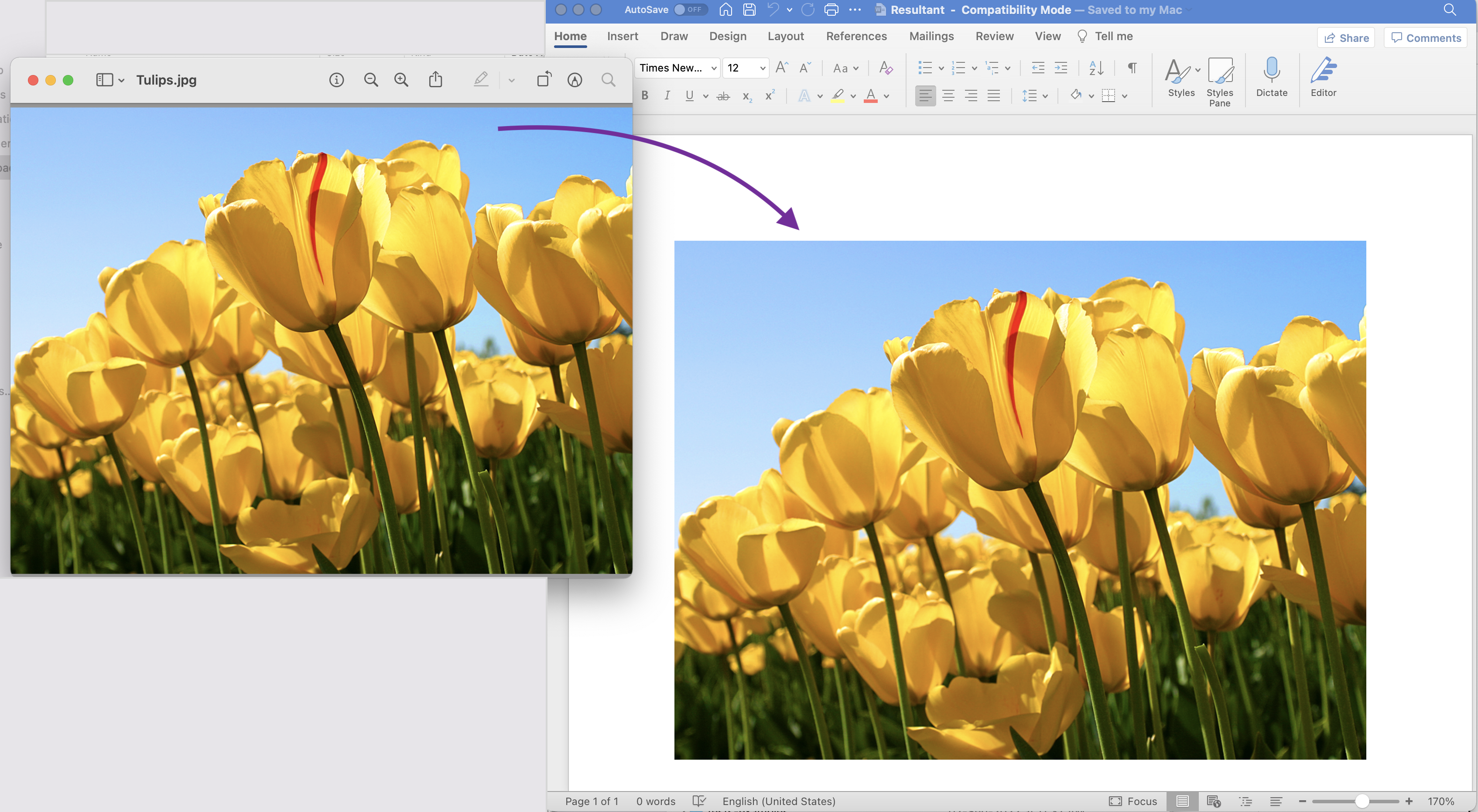
Image1:- Предварительный просмотр JPG в Word
Файлы примеров, использованные в приведенном выше примере, можно загрузить из Tulips.jpeg и Resultant.docx.
JPG в DOC с помощью команд cURL
В этом разделе мы собираемся использовать команды cURL для преобразования JPG в DOC. Мы используем команды cURL, потому что они позволяют нам получать доступ к REST API через терминал командной строки. Теперь в качестве предварительного условия для этого подхода сначала нам нужно сгенерировать токен доступа JWT (на основе учетных данных клиента) при выполнении следующей команды.
curl -v "https://api.aspose.cloud/connect/token" \
-X POST \
-d "grant_type=client_credentials&client_id=bb959721-5780-4be6-be35-ff5c3a6aa4a2&client_secret=4d84d5f6584160cbd91dba1fe145db14" \
-H "Content-Type: application/x-www-form-urlencoded" \
-H "Accept: application/json"
Когда у нас есть токен JWT, следующим шагом будет создание пустого документа Word с помощью следующей команды.
curl -v -X PUT "https://api.aspose.cloud/v4.0/words/create?fileName=input.docx" \
-H "accept: application/json" \
-H "Authorization: Bearer <JWT Token>"
Теперь, когда создан пустой документ Word, нам нужно вставить объект Drawing, содержащий изображение JPG, внутрь файла DOCX.
curl -v -X POST "https://api.aspose.cloud/v4.0/words/input.docx/sections/0/drawingObjects?destFileName=resultant.docx" \
-H "accept: application/json" \
-H "Authorization: Bearer <JWT Token>" \
-H "Content-Type: multipart/form-data" \
-d {"drawingObject":"{ \"RelativeHorizontalPosition\": \"Margin\", \"Left\": 0, \"RelativeVerticalPosition\": \"Margin\", \"Top\": 0, \"Width\": 0, \"Height\": 0, \"WrapType\": \"Inline\"}","imageFile":{"Tulips.jpg"}}
Заключение
В этой статье мы узнали о деталях преобразования изображения в слово с помощью Java Cloud SDK. Помимо фрагмента кода, мы также изучили варианты преобразования JPG в DOC с помощью команд cURL и разработали онлайн-конвертер изображений в Word. Продукт Документация обогащен множеством замечательных тем, дополнительно объясняющих возможности этого API. Кроме того, обратите внимание, что все наши Cloud SDK публикуются под лицензией MIT, поэтому вы можете загрузить полный исходный код с GitHub и изменить его в соответствии со своими требованиями. В случае возникновения каких-либо проблем вы можете обратиться к нам для быстрого решения через бесплатный форум поддержки продукта.
Статьи по Теме
Пожалуйста, перейдите по следующим ссылкам, чтобы узнать больше о: